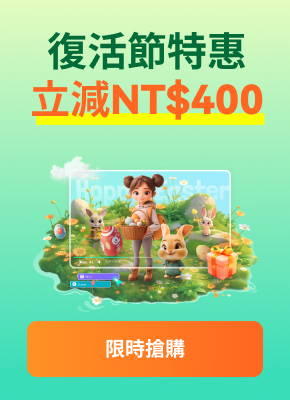NVIDIA Canvas將幫助您把工作流程提升到下一個等級。作為創作者,您可以使用 NVIDIA AI 免費測試版來進行材料不是使用顏色繪畫。這個 AI 功能可以立即將筆觸變成栩栩如生的圖像。NVIDIA AI 繪畫還會在您繪畫時顯示拍照結果。這樣一來,您便可以立即看到結果,而不用等待以您的視覺形式來看。在本文中,我們將詳細介紹 NVIDIA Canvas,並解釋為什麼它會被評為一個頂尖的免費 AI 繪畫工具。
本文中
第一部分NVIDIA Canvas:概述和 AI 整合
NVIDIA Canvas 是一款針對藝術家和創作者專門設計的 AI 動力繪畫工具。它使用生成對抗網路(GAN)將簡單的筆劃轉換為逼真的風景圖像。這使您能夠快速創建美麗且細緻的圖像,即使您的藝術技能有限。NVIDIA 所使用的 Orin 模組帶給您每秒最高 275 兆次操作和最多 8 倍的性能提升。
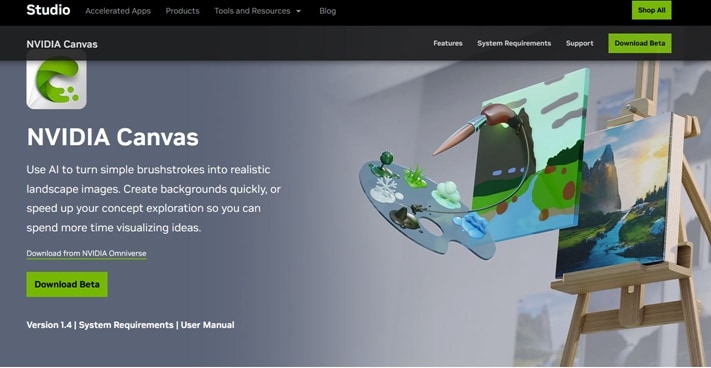
有了 NVIDIA 的繪畫 AI,您只需使用各種筆刷和材料(如草和樹木)簡單地畫出基本形狀和線條。然後,AI 將填補細節,生成更逼真的圖像。這個 AI 模型的使用包括:
- 遊戲、電影和其他創意項目背景的創建
- 概念探索和構思
- 學習繪畫和素描
- 為社群媒體和其他在線平台創建數位藝術
NVIDIA於2024年成立,目前正在進行測試中。不過,因為該平台整合了多種人工智能技術,已經進行了多次 NVIDIA broadcast 更新。首先,NVIDIA 的 GAN 技術可以透過簡單的筆劃生成逼真的風景圖像。其次,NVIDIA 的 RTX GPU可以將人工智能運算加速,即使在複雜的場地圖像下也是。第三,NVIDIA 的 H100 Tensor Core GPU 提供更好的工作流程可擴展性。
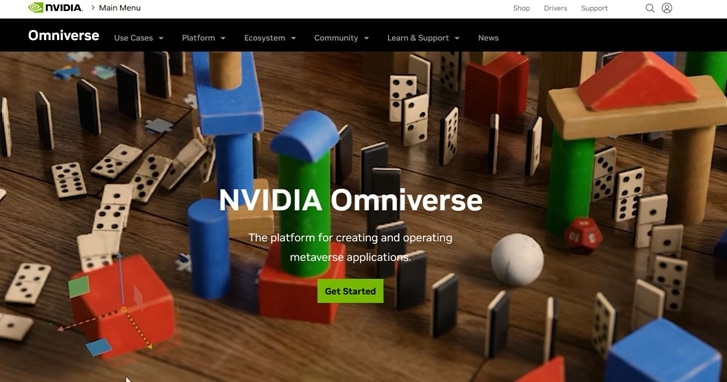
NVIDIA Canvas 也與 NVIDIA Omniverse 平台整合。這是一個3D模擬平台,NVIDIA Canvas AI 用戶可以創造和分享虛擬世界。NVIDIA Metaverse 還允許您輸出圖像,並探索其他功能,如 NVIDIA 眼神接觸。
第二部分:NVIDIA Canvas 的工作方式:功能和結果
NVIDIA的生成對抗網路(GAN)技術可以透過簡單的筆劃生成逼真的圖像。這個過程是人工智能模型在訓練兩個神經網路相互對抗。一個生成器網路創建新的圖像,一個鑑別器網路區分真假圖像。兩個網路的交互產生逼真的圖像。隨著時間的推移,生成器網路變得更擅長創造出能夠欺騙鑑別器網路的逼真圖像。其他有用的技術和技術包括:
- NVIDIA人工智能 繪畫: 將簡單的筆劃轉換為逼真的風景圖像。
- 圖像分割:識別場景中的不同對象。
- 風格轉換:將一個圖像的風格應用於另一個圖像。
- NVIDIA修補:使用智能修飾筆對圖像進行編輯,實現藝術效果。
- 超解析度:將圖像按更高的解析度進行放大,以便輸出或裱框。
- GauGan NVIDIA:根據「為我畫一幅畫」等詞語回答。
- NVIDIA Grace CPU 和 Arm 架構:為不同的數據中心需求提供高性能、頻寬連接和功耗效率。
NVIDIA Canvas 如何分析和生成藝術元素
NVIDIA Canvas AI使用深度學習算法和神經網路分析並生成藝術元素。GAN 會生成具有不同藝術風格的逼真圖像,如水彩或油畫。用來運行 AI 模型並使用NVIDIA a100的系統價格攀升至10,000美元。事實上,NVIDIA a100 80GB在全球擁有最快的記憶體頻寬超過每秒2TB(9TB/s)。這使得 NVIDIA a100 GPU 成為運行最大模型和資料庫最強大的系統之一。
NVIDIA Canvas AI 分析藝術的不同元素,包括顏色和構圖。它會分析您的圖像並生成具有相同風格和構圖的繪畫作品。NVIDIA DLI(深度學習研究所)建立了這種方法,從而改變了數位藝術。
NVIDIA Canvas 如何從現有藝術作品中學習
NVIDIA Canvas 透過多種方式從現有藝術作品和用戶輸入中進行學習。它還會分析筆觸以生成相應的圖像。如果您繪製出看起來像樹的筆觸,它將生成一幅樹的圖像。如果您繪製出看起來像山的筆觸,結果將是一幅山的圖像。
NVIDIA Canvas AI 學習的另一種方式是從使用者偏好中學習。您創建的畫作越多,AI 模型就會越了解您喜歡創作的畫作類型。這些資訊將成為 AI 生成更個人化畫作的基礎。如果您創作了許多有山的畫作,NVIDIA Canvas AI 將從中學習,並開始生成更多有山的畫作。
第三部分 使用 NVIDIA Canvas 生成 AI 繪畫:指南
NVIDIA GTC 2022 展示了該公司在人工智慧和遊戲行業的主導地位。儘管該公司在這個領域取得了重大進展,但 AI 繪畫 Canvas 仍然是其最創新的平台之一。讓我們來看看您如何使用 NVIDIA Canvas AI:
使用 NVIDIA Canvas 的逐步指南
以下是使用 NVIDIA Canvas AI 生成您下一幅藝術作品或繪畫的逐步指南。
第一步打開NVIDIA Canvas選擇畫筆風格和大小 Brush style: Stipple Size: 10px
你可以選擇畫布左側中任何你想要的風格,而繪畫和編輯的工具則在右側。
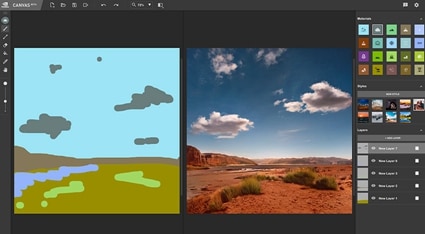
第二步在畫布上繪製基本形狀和線條。
在我們的案例中,我們繪製的形狀和線條類似於天空和廣闊的地景。
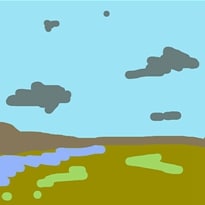
第三步AI 模型將填補細節,生成逼真的圖像。
您還可以實驗不同的筆刷和材料,直到達到您想要的繪畫效果。在我們的案例中,下方的圖像是由此生成的。然後保存結果或輸出到另一個應用程式中。

NVIDIA Canvas 現在可以透過網頁或桌面應用程式使用。當您登入或下載應用程式後,您便可以開始輸入您想從中生成新繪畫的圖像。您可以探索的其他 AI 功能包括:
- 筆刷大小和風格:選擇不同大小和風格的筆刷來創造不同的效果。
- 材料:選擇不同的材料,如草地、樹木和山脈來繪畫。
- 調色板:選擇不同的調色板以創造不同的情緒和氛圍。
第四部分:以Filmora AI Image完善 NVIDIA Canvas
Filmora 是一款人氣的影片編輯軟體,提供各種 AI 功能,幫助使用者製作專業的影片,而不需要任何經驗。而它也具有可以用來完善 NVIDIA Canvas AI 的 AI 功能,特別是 Filmora 的 AI 圖像功能具有類似的功能。這兩個工具都可以自動生成圖像。然而,兩者不同之處在於 NVIDIA Canvas 是專為繪畫設計,而 Filmora 則是一款通用的影片編輯軟體。這意味著 Filmora 具有比 NVIDIA Canvas 更廣泛的功能和能力。
讓我們來看看如何使用 Filmora 的 AI 圖像功能來提升影片的數位藝術和繪畫效果。
如何使用 Filmora 的 AI 圖像功能
第一步啟動 AI 圖像
在您啟動 Filmora 後,便可以在媒體面板的輸入按鈕旁邊啟動 AI 圖像功能。
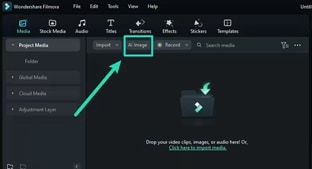
步驟 2描述您想要的藝術品
在文字框中,描述您想要生成的藝術品或繪畫作品,並選擇所需的解析度。Filmora 將根據您的想像生成圖像。在我們的例子中,我們生成了一幅冬天湖泊的圖像。
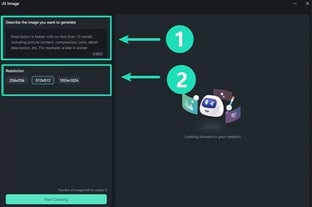
步驟3下載您的圖片
Filmora 生成您的圖片後,按下載圖示將其加入媒體面板。您也可以將圖片拖放到時間軸中,以便進一步進行詳細編輯。
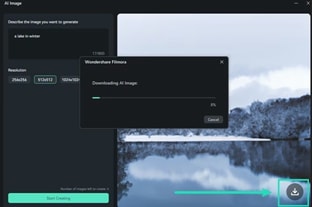
其他 Filmora AI 功能來編輯您的圖片
生成圖片後,您可以使用以下功能進一步進行編輯:
- AI 文案生成- 即時生成圖片的標題、標題或描述。
- AI 人像 -輕鬆移除影片和圖片的背景,而無需使用綠幕或色鍵。
- 自動重新調整大小- 自動調整圖片大小以適應不同的螢幕解析度。
- AI 智能剪裁- 自動從圖片中刪除任何不需要的對象,包括人物和圖示。
結論
NVDIA Canvas 使開發人員和藝術家能夠輕鬆地創建高品質的藝術作品。這款免費使用的 AI 工具設計為用戶友好和實用,可用於創建實時 3D 藝術品。您可以為電影和遊戲創作藝術作品或繪畫。您也可以為娛樂和其他項目創作繪畫作品。如果您是影片編輯師,建議搭配 Filmora AI 功能,這將為您提供更逼真的圖片,可應用於更廣泛的應用場景。